Cómo eliminar el secuestrador del navegador Tap togo
Secuestrador de navegadoresConocido también como: redireccionamiento togosearching.com
Obtenga un escaneo gratuito y verifique si su computadora está infectada.
ELIMÍNELO AHORAPara usar el producto con todas las funciones, debe comprar una licencia para Combo Cleaner. 7 días de prueba gratuita limitada disponible. Combo Cleaner es propiedad y está operado por RCS LT, la empresa matriz de PCRisk.
¿Qué tipo de aplicación es Tap togo?
Hemos descubierto la aplicación Tap togo al inspeccionar varios sitios web engañosos. Después de descargar la aplicación, descubrimos que funciona como un secuestrador del navegador: cambia ciertas configuraciones para promover togosearching.com - un motor de búsqueda falso.
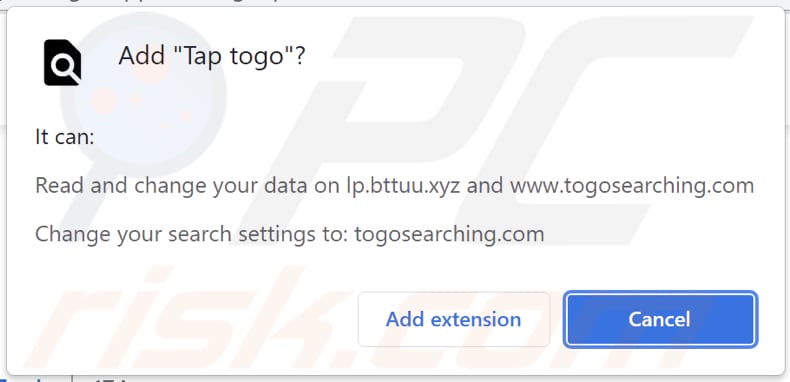
Tap togo en detalle
Tap togo secuestra el navegador web sustituyendo el motor de búsqueda, la página de inicio y la página de nueva pestaña por togosearching.com. Después de probar togosearching.com, descubrimos que muestra resultados generados por Yahoo, Bing y posiblemente otros motores de búsqueda. Cabe mencionar que redirige a bing.com a través de my-search.com y trafficjunction.com.
Los motores de búsqueda falsos pueden mostrar resultados generados por motores de búsqueda poco fiables o generar resultados engañosos (promocionar sitios web sospechosos). Por lo tanto, es muy recomendable no utilizar motores de búsqueda falsos como togosearching.com ni descargar aplicaciones como Tap togo.
| Nombre | Tap togo |
| Tipo de amenaza | Secuestrador del navegador, Redireccionamiento, Secuestrador de búsqueda, Barra de herramientas, Nueva pestaña no deseada |
| Extensión(es) del navegador | Tap togo |
| Supuesta funcionalidad | Mejora la experiencia de navegación |
| URL promocionada | togosearching.com |
| Nombres de detección (togosearching.com) | Forcepoint ThreatSeeker (sospechoso), Heimdal Security (malicioso), Lista completa de detecciones (VirusTotal) |
| Dirección IP del servidor (togosearching.com) | 104.21.36.179 |
| Configuración del navegador afectada | Página de inicio, URL de la nueva pestaña, motor de búsqueda predeterminado |
| Síntomas | Configuración del navegador de Internet manipulada (página de inicio, motor de búsqueda de Internet por defecto, configuración de la nueva pestaña). Los usuarios se ven obligados a visitar el sitio web del secuestrador y a buscar en Internet utilizando sus motores de búsqueda. |
| Métodos de distribución | Anuncios emergentes engañosos, instaladores de software gratuito (bundling), instaladores falsos de Flash Player. |
| Daño | Seguimiento del navegador de Internet (posibles problemas de privacidad), presentación de anuncios no deseados, redireccionamientos a sitios web dudosos. |
| Eliminación de Malware |
Para eliminar posibles infecciones de malware, escanee su computadora con un software antivirus legítimo. Nuestros investigadores de seguridad recomiendan usar Combo Cleaner. Descargue Combo Cleaner para WindowsEl detector gratuito verifica si su equipo está infectado. Para usar el producto con todas las funciones, debe comprar una licencia para Combo Cleaner. 7 días de prueba gratuita limitada disponible. Combo Cleaner es propiedad y está operado por RCS LT, la empresa matriz de PCRisk. |
Secuestradores del navegador en general
La mayoría de los secuestradores del navegador se promocionan como aplicaciones legítimas/útiles. Sin embargo, el propósito de estas aplicaciones es promover motores de búsqueda falsos. La mayoría de ellos lo hacen cambiando la configuración de los navegadores web. También es habitual que estas aplicaciones estén diseñadas para recopilar datos relacionados con la navegación.
Algunos ejemplos de secuestradores de navegadores son Keep It Smart, Quick Baro, y Cool Search.
¿Cómo se instaló Tap togo en mi ordenador?
Tap togo se distribuye a través de sitios web sospechosos que afirman que se recomienda su instalación o que es necesario instalar esta aplicación para "continuar". En otros casos, los secuestradores del navegador se distribuyen (o se promocionan) mediante anuncios e instaladores sospechosos de otros programas.
Los instaladores que contienen secuestradores del navegador tienen una configuración "personalizada", "avanzada" o similar. Un navegador se convierte en secuestrador después de terminar el proceso de instalación sin cambiar esos ajustes (o desmarcar las casillas de verificación).
¿Cómo evitar la instalación de aplicaciones no deseadas?
No descargue ni instale software hasta que las aplicaciones no deseadas estén deseleccionadas (se puede conseguir utilizando los ajustes proporcionados en los descargadores e instaladores). No haga clic en los anuncios o notificaciones que aparezcan en páginas web dudosas o poco fiables. Utiliza siempre las páginas y plataformas oficiales como fuentes de descarga de aplicaciones y archivos.
No descargue aplicaciones de sitios web dudosos, ni utilice descargadores de terceros, redes Peer-to-Peer, etc. Si su ordenador ya está infectado con Tap togo, le recomendamos que ejecute un análisis con Combo Cleaner Antivirus para Windows para eliminar automáticamente este secuestrador del navegador.
Togosearching.com redirige a bing.com a través de my-search.com y tafficjunction.com (GIF):
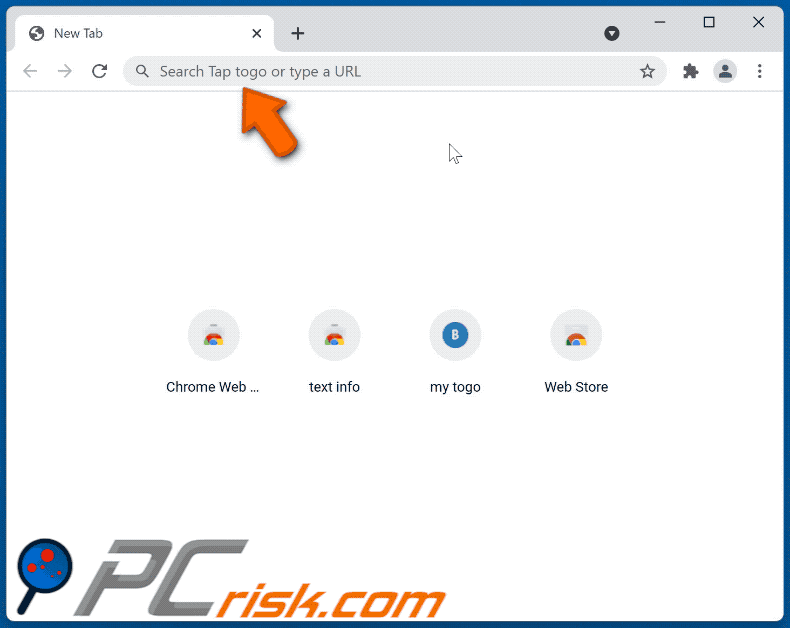
Sitios web que promueven el secuestrador del navegador Tap togo:
Eliminación automática instantánea de malware:
La eliminación manual de amenazas puede ser un proceso largo y complicado que requiere conocimientos informáticos avanzados. Combo Cleaner es una herramienta profesional para eliminar malware de forma automática, que está recomendado para eliminar malware. Descárguelo haciendo clic en el siguiente botón:
DESCARGAR Combo CleanerSi decide descargar este programa, quiere decir que usted está conforme con nuestra Política de privacidad y Condiciones de uso. Para usar el producto con todas las funciones, debe comprar una licencia para Combo Cleaner. 7 días de prueba gratuita limitada disponible. Combo Cleaner es propiedad y está operado por RCS LT, la empresa matriz de PCRisk.
Menú de acceso rápido:
- ¿Qué es Tap togo?
- PASO 1. Desinstalar la aplicación Tap togo mediante el Panel de Control.
- PASO 2. Eliminar el secuestrador del navegador Tap togo de Google Chrome.
- PASO 3. Eliminar la página de inicio de togosearching.com y el motor de búsqueda predeterminado de Mozilla Firefox.
- PASO 4. Eliminar la redirección de togosearching.com de Safari.
- PASO 5. Eliminar los complementos no deseados de Microsoft Edge.
Eliminación del secuestrador del navegador Tap togo:
Usuarios de Windows 10:

Haga clic con el botón derecho en la esquina inferior izquierda de la pantalla, en el Menú de acceso rápido, seleccione Panel de control. En la nueva ventana, elija Desinstalar un programa.
Usuarios de Windows 7:

Haga clic en Inicio (El "logo de Windows" en la esquina inferior izquierda de su escritorio), elija Panel de control. Localice la opción Programas y características y haga clic en Desinstalar un programa.
Usuarios de macOS (OSX):

Haga clic Finder, en la nueva ventana, seleccione Aplicaciones. Arrastre la app desde la carpeta Aplicaciones hasta la papelera (ubicada en su Dock). Seguidamente, haga clic derecho sobre el icono de la papelera y seleccione Vaciar papelera.
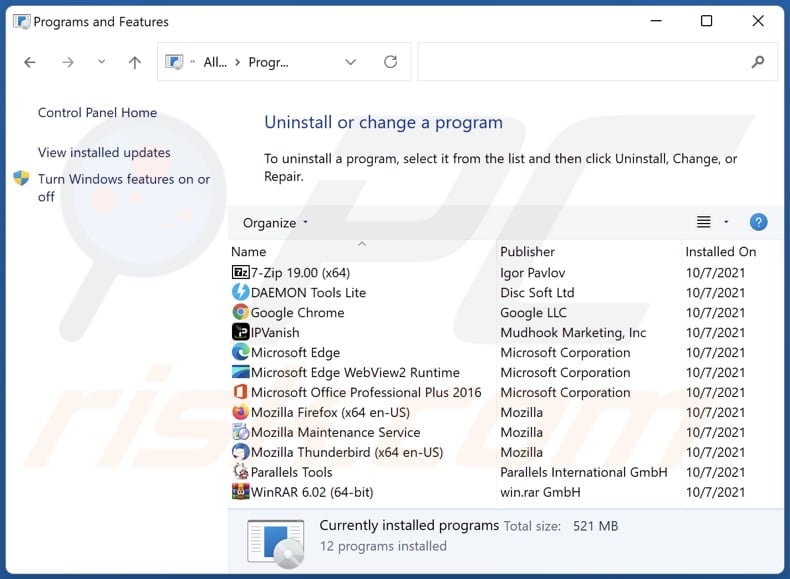
En la ventana de desinstalación de programas: busque cualquier aplicación sospechosa recientemente instalada (por ejemplo, "Tap togo"), seleccione estas entradas y haga clic en "Desinstalar" o "Eliminar".
Tras desinstalar las aplicaciones potencialmente no deseadas (que provocan el redireccionamiento del navegador al sitio web togosearching.com), analice su ordenador en busca de componentes restantes no deseados. Para escanear su ordenador, utilice el software de eliminación de programas maliciosos recomendado.
DESCARGAR eliminador de infecciones de malware
Combo Cleaner verifica si su equipo está infectado. Para usar el producto con todas las funciones, debe comprar una licencia para Combo Cleaner. 7 días de prueba gratuita limitada disponible. Combo Cleaner es propiedad y está operado por RCS LT, la empresa matriz de PCRisk.
Eliminación del secuestrador del navegador Tap togo de los navegadores de Internet:
Vídeo que demuestra cómo eliminar las redirecciones del navegador:
 Eliminar las extensiones maliciosas de Google Chrome:
Eliminar las extensiones maliciosas de Google Chrome:
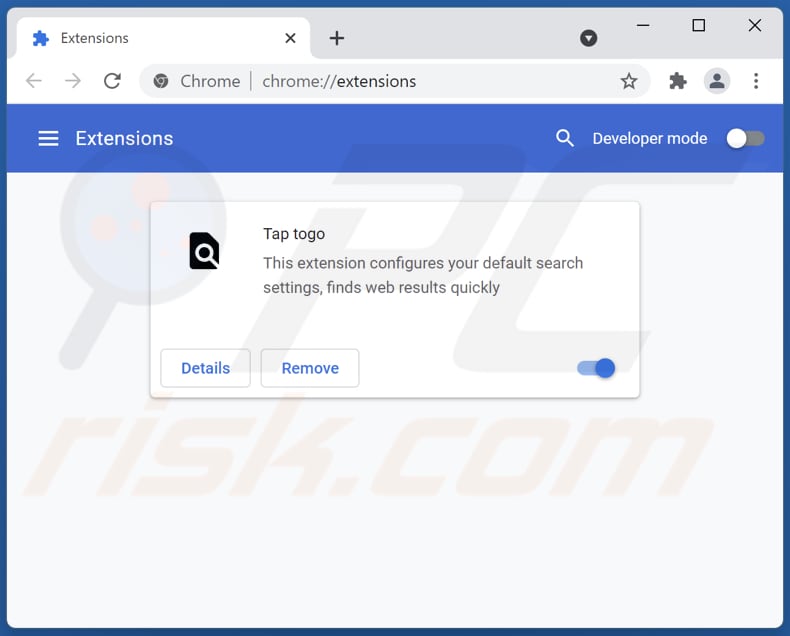
Haga clic en el icono del menú de Google Chrome ![]() (en la esquina superior derecha de Google Chrome), seleccione "Más herramientas" y haga clic en "Extensiones". Localice "Tap togo" y otros complementos de navegador sospechosos recientemente instalados, y elimínelos.
(en la esquina superior derecha de Google Chrome), seleccione "Más herramientas" y haga clic en "Extensiones". Localice "Tap togo" y otros complementos de navegador sospechosos recientemente instalados, y elimínelos.
Cambiar la página de inicio:
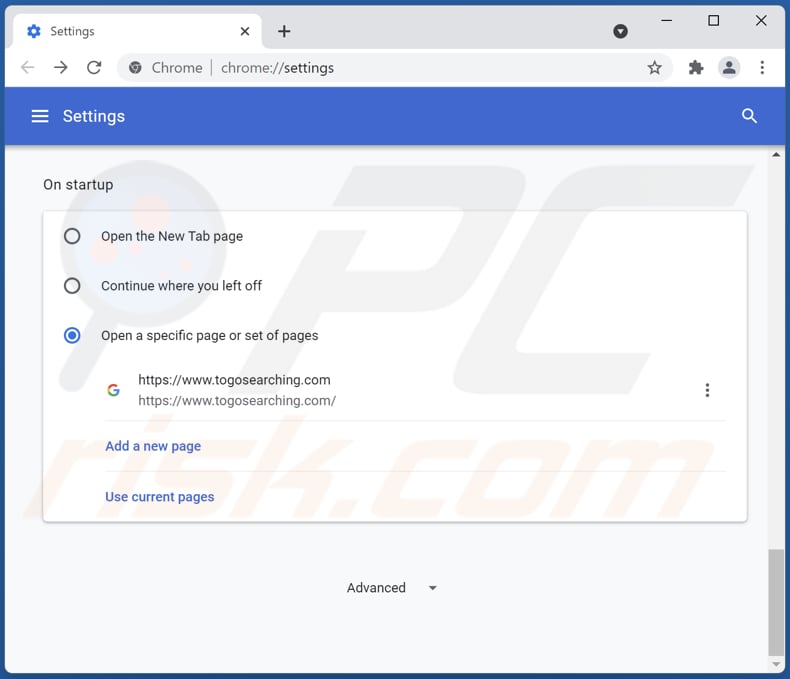
Haga clic en el icono del menú de Google Chrome ![]() (en la esquina superior derecha de Google Chrome), seleccione "Configuración". En la sección "Al iniciar", desactive "Tap togo", busque la URL del secuestrador del navegador (hxxp://www.togosearching.com) debajo de la opción "Abrir una página específica o un conjunto de páginas". Si está presente, haga clic en el icono de los tres puntos verticales y seleccione "Eliminar".
(en la esquina superior derecha de Google Chrome), seleccione "Configuración". En la sección "Al iniciar", desactive "Tap togo", busque la URL del secuestrador del navegador (hxxp://www.togosearching.com) debajo de la opción "Abrir una página específica o un conjunto de páginas". Si está presente, haga clic en el icono de los tres puntos verticales y seleccione "Eliminar".
Cambiar el motor de búsqueda predeterminado:
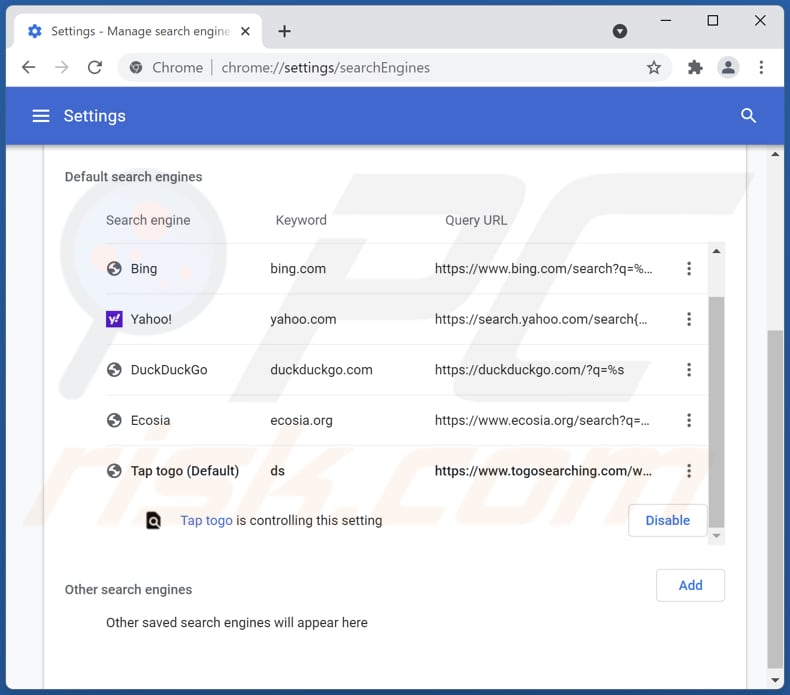
Para cambiar su motor de búsqueda predeterminado en Google Chrome: Haga clic en el icono del menú de Google Chrome ![]() (en la esquina superior derecha de Google Chrome), seleccione "Configuración", en la sección "Motor de búsqueda", haga clic en "Administrar motores de búsqueda...", en la lista abierta busque "togosearching.com", cuando esté localizado haga clic en los tres puntos verticales cerca de esta URL y seleccione "Eliminar de la lista"
(en la esquina superior derecha de Google Chrome), seleccione "Configuración", en la sección "Motor de búsqueda", haga clic en "Administrar motores de búsqueda...", en la lista abierta busque "togosearching.com", cuando esté localizado haga clic en los tres puntos verticales cerca de esta URL y seleccione "Eliminar de la lista"
Método opcional:
Si sigue teniendo problemas para eliminar redireccionamiento togosearching.com, restablezca la configuración predeterminada del navegador Google Chrome. Haga clic en el icono de menú en Chrome ![]() (parte superior derecha de Google Chrome) y seleccione Configuración. Diríjase a la parte inferior de la pantalla. Haga clic en el enlace Configuración avanzada.
(parte superior derecha de Google Chrome) y seleccione Configuración. Diríjase a la parte inferior de la pantalla. Haga clic en el enlace Configuración avanzada.

De nuevo, utilice la barra de desplazamiento para ir a la parte inferior de la pantalla y haga clic en el botón Restablecer (Restaura los valores predeterminados originales de la configuración).

En la nueva ventana, confirme que quiere restablecer la configuración predeterminada de Google Chrome haciendo clic en el botón Restablecer.

 Eliminar los complementos maliciosos de Mozilla Firefox:
Eliminar los complementos maliciosos de Mozilla Firefox:
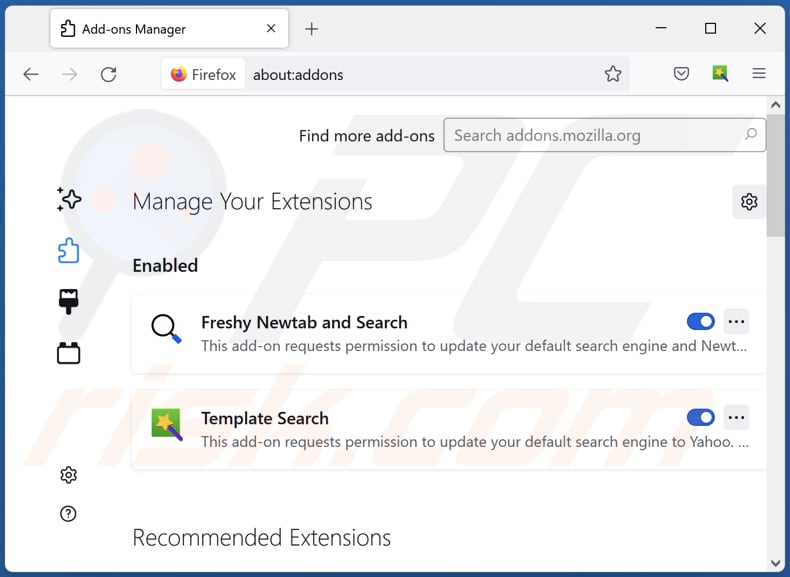
Haga clic en el icono del menú Firefox ![]() (en la esquina superior derecha de la ventana principal), seleccione "Complementos". Haga clic en "Extensiones" y elimine "Tap togo", así como todos los demás complementos del navegador instalados recientemente.
(en la esquina superior derecha de la ventana principal), seleccione "Complementos". Haga clic en "Extensiones" y elimine "Tap togo", así como todos los demás complementos del navegador instalados recientemente.
Cambiar la página de inicio:
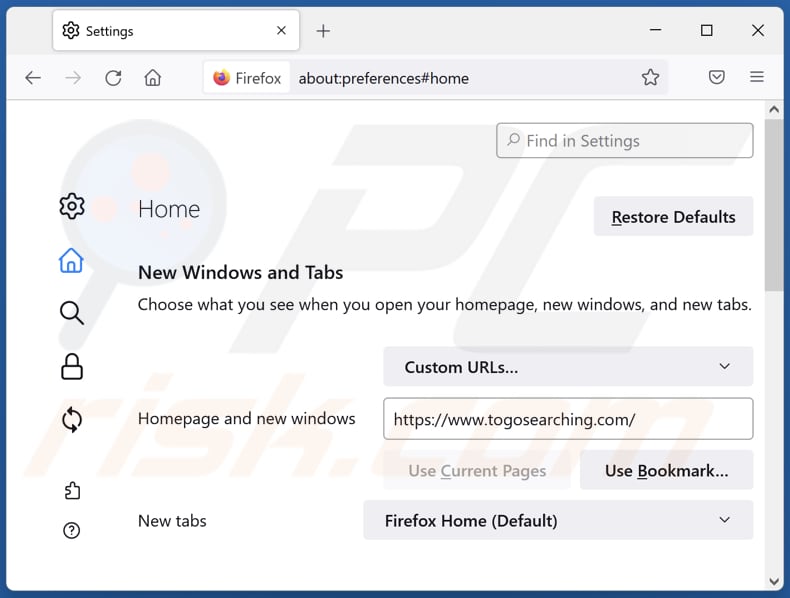
Para restablecer la página de inicio, haga clic en el icono del menú Firefox ![]() (en la esquina superior derecha de la ventana principal), luego seleccione "Opciones", en la ventana abierta desactive "Tap togo", elimine hxxp://togosearching.com e introduzca su dominio preferido, que se abrirá cada vez que inicie Mozilla Firefox.
(en la esquina superior derecha de la ventana principal), luego seleccione "Opciones", en la ventana abierta desactive "Tap togo", elimine hxxp://togosearching.com e introduzca su dominio preferido, que se abrirá cada vez que inicie Mozilla Firefox.
Cambiar el motor de búsqueda predeterminado:
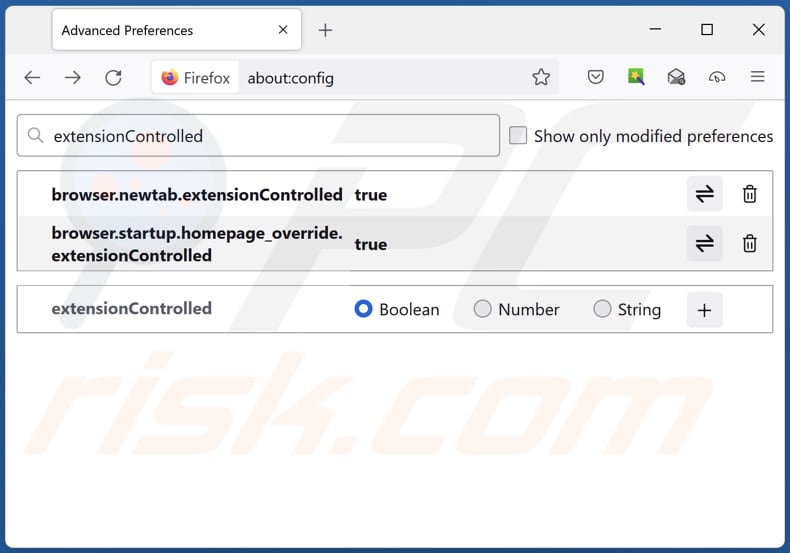
En la barra de direcciones URL, escriba about:config y pulse Enter.
Haga clic en "Tendré cuidado, lo prometo".
En el filtro de búsqueda de la parte superior, escriba: "extensionControlled"
Ponga ambos resultados en "falso" haciendo doble clic en cada entrada o haciendo clic en el botón ![]() .
.
Método opcional:
Los usuarios con problemas para eliminar de redireccionamiento togosearching.com pueden restablecer la configuración de Mozilla Firefox.
Abra Mozilla Firefox; en la esquina superior derecha de la ventana principal, haga clic en el menú de Firefox ![]() ; en el menú desplegado, pulse sobre el icono Abrir menú de ayuda
; en el menú desplegado, pulse sobre el icono Abrir menú de ayuda ![]()

Seleccione Información para solucionar problemas.

En la nueva pantalla, haga clic en el botón Restablecer Firefox.

En la nueva ventana, confirme que desea restablecer la configuración predeterminada de Mozilla Firefox haciendo clic en el botón Restablecer.

 Eliminar extensiones maliciosas en Safari:
Eliminar extensiones maliciosas en Safari:

Cerciórese de que su navegador Safari está activo y pulse sobre el menú Safari. Luego, seleccione Preferencias…

En la ventana de preferencias, seleccione la pestaña Extensiones. Localice aquellas extensiones instaladas recientemente que parezcan sospechosas y desinstálelas.

En la ventana de preferencias, seleccione la pestaña General y cerciórese de que su página de inicio es una URL que ha elegido usted. Si un secuestrador de navegadores la ha cambiado, modifíquela.

En la ventana de preferencias, seleccione la pestaña de búsqueda y asegúrese de que su buscador preferido está configurado como predeterminado.
Método opcional:
Asegúrese de que su navegador Safari está activo y haga clic en el menú Safari. Seleccione Borrar historial y datos de sitios webs del menú desplegable.

En el cuadro de diálogo que se ha abierto, seleccione Todo el historial y pulse el botón Borrar historial.

 Elimine las extensiones maliciosas de Microsoft Edge:
Elimine las extensiones maliciosas de Microsoft Edge:

Haga clic en el ícono de menú de Edge ![]() (en la esquina superior derecha de Microsoft Edge), seleccione "Extensiones". Localice los complementos de navegador sospechosos recientemente instalados y elimínelos.
(en la esquina superior derecha de Microsoft Edge), seleccione "Extensiones". Localice los complementos de navegador sospechosos recientemente instalados y elimínelos.
Cambie su página de inicio y la configuración de nueva pestaña:

Haga clic en el ícono de menú de Edge ![]() (en la esquina superior derecha de Microsoft Edge), seleccione "Configuración". En la sección "Al iniciar", busque el nombre del secuestrador del navegador y haga clic en "Desactivar".
(en la esquina superior derecha de Microsoft Edge), seleccione "Configuración". En la sección "Al iniciar", busque el nombre del secuestrador del navegador y haga clic en "Desactivar".
Cambie su motor de búsqueda predeterminado de Internet:

Para cambiar su motor de búsqueda predeterminado en Microsoft Edge: haga clic en el ícono del menú de Edge ![]() (en la esquina superior derecha de Microsoft Edge), seleccione "Privacidad y servicios", desplácese hasta la parte inferior de la página y seleccione "Barra de dirección". En la sección "Motores de búsqueda utilizados en la barra de direcciones", busque el nombre del motor de búsqueda de Internet no deseado, cuando lo encuentre, haga clic en el botón "Desactivar" cerca de él. Alternativamente, puede hacer clic en "Administrar motores de búsqueda", en el menú abierto busque motores de búsqueda de Internet no deseados. Haga clic en el icono del rompecabezas
(en la esquina superior derecha de Microsoft Edge), seleccione "Privacidad y servicios", desplácese hasta la parte inferior de la página y seleccione "Barra de dirección". En la sección "Motores de búsqueda utilizados en la barra de direcciones", busque el nombre del motor de búsqueda de Internet no deseado, cuando lo encuentre, haga clic en el botón "Desactivar" cerca de él. Alternativamente, puede hacer clic en "Administrar motores de búsqueda", en el menú abierto busque motores de búsqueda de Internet no deseados. Haga clic en el icono del rompecabezas ![]() cerca de él y seleccione "Desactivar".
cerca de él y seleccione "Desactivar".
Método opcional:
Si continúa teniendo problemas con la eliminación de redireccionamiento togosearching.com, restablezca la configuración del navegador Microsoft Edge. Haga clic en el ícono de menú de Edge ![]() (en la esquina superior derecha de Microsoft Edge) y seleccione Configuración.
(en la esquina superior derecha de Microsoft Edge) y seleccione Configuración.

En el menú de configuración abierto, seleccione Restablecer configuración.

Seleccione Restaurar configuración a sus valores predeterminados. En la ventana abierta, confirme que desea restablecer la configuración predeterminada de Microsoft Edge haciendo clic en el botón Restablecer.

- Si esto no ayudó, siga estas instrucciones que explican cómo restablecer el navegador Microsoft Edge.
Resumen:
 Un secuestrador de navegadores es un tipo de software publicitario que modifica la configuración de los navegadores, ya que cambia la página de inicio y motor de búsqueda predeterminado por un sitio web no deseado. Muy frecuentemente, este tipo de software publicitario se introduce en el sistema operativo del usuario a través de las descargas de programas gratuitos. Si su descarga está gestionada por un cliente de descargas, asegúrese de descartar la instalación de barras de herramientas o aplicaciones promocionadas que pretendan cambiar la página de inicio y motor de búsqueda predeterminados.
Un secuestrador de navegadores es un tipo de software publicitario que modifica la configuración de los navegadores, ya que cambia la página de inicio y motor de búsqueda predeterminado por un sitio web no deseado. Muy frecuentemente, este tipo de software publicitario se introduce en el sistema operativo del usuario a través de las descargas de programas gratuitos. Si su descarga está gestionada por un cliente de descargas, asegúrese de descartar la instalación de barras de herramientas o aplicaciones promocionadas que pretendan cambiar la página de inicio y motor de búsqueda predeterminados.
Ayuda para la desinfección:
Si se encuentra con problemas al intentar eliminar redireccionamiento togosearching.com de sus navegadores, por favor pida ayuda en nuestro foro de eliminación de programas maliciosos.
Publique un comentario:
Si dispone de más información sobre redireccionamiento togosearching.com o sobre la forma de eliminarlo, por favor comparta su conocimiento en la sección de comentarios de abajo.
Fuente: https://www.pcrisk.com/removal-guides/23921-tap-togo-browser-hijacker
Preguntas frecuentes (FAQ)
¿Cuál es el objetivo de obligar a los usuarios a visitar el sitio web togosearching.com?
Los ingresos generados a través de la página togosearching.com dependen del recuento de visitantes. El objetivo de sus creadores es que el número de visitantes sea lo más alto posible.
¿Es una amenaza para mi privacidad visitar togosearching.com?
Los sitios web como togosearching.com pueden utilizarse para recopilar diversa información sobre los visitantes. Normalmente, sus creadores se centran en los datos relacionados con la navegación.
¿Cómo se ha infiltrado un secuestrador del navegador en mi ordenador?
En la mayoría de los casos, los secuestradores del navegador se distribuyen mediante notificaciones del navegador, anuncios intrusivos y tácticas de ingeniería social similares. Además, secuestran los navegadores web a través de instaladores de otros programas.
¿Me ayudará Combo Cleaner a eliminar el secuestrador del navegador Tap togo?
Sí, Combo Cleaner eliminará las aplicaciones secuestradoras del navegador del sistema operativo. Si hay varios secuestradores del navegador, es posible que se reinstalen unos a otros al intentar eliminarlos. En estos casos, hay que eliminarlos todos a la vez. Puede ser difícil lograrlo manualmente. Por ello, recomendamos utilizar Combo Cleaner para su eliminación.
Compartir:

Tomas Meskauskas
Investigador experto en seguridad, analista profesional de malware
Me apasiona todo lo relacionado con seguridad informática y tecnología. Me avala una experiencia de más de 10 años trabajando para varias empresas de reparación de problemas técnicos y seguridad on-line. Como editor y autor de PCrisk, llevo trabajando desde 2010. Sígueme en Twitter y LinkedIn para no perderte nada sobre las últimas amenazas de seguridad en internet.
El portal de seguridad PCrisk es ofrecido por la empresa RCS LT.
Investigadores de seguridad han unido fuerzas para ayudar a educar a los usuarios de ordenadores sobre las últimas amenazas de seguridad en línea. Más información sobre la empresa RCS LT.
Nuestras guías de desinfección de software malicioso son gratuitas. No obstante, si desea colaborar, puede realizar una donación.
DonarEl portal de seguridad PCrisk es ofrecido por la empresa RCS LT.
Investigadores de seguridad han unido fuerzas para ayudar a educar a los usuarios de ordenadores sobre las últimas amenazas de seguridad en línea. Más información sobre la empresa RCS LT.
Nuestras guías de desinfección de software malicioso son gratuitas. No obstante, si desea colaborar, puede realizar una donación.
Donar
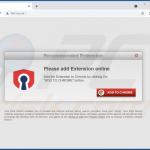
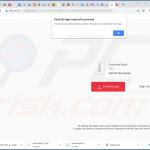
▼ Mostrar discusión